Альтернатива Batch Render. Все новое - это хорошо забытое старое.
Этот урок создан для тех, кто хотел бы открыть для себя альтернативу, всем известного, Batch Render.
Каждому, кто занимается визуализацией архитектуры, интерьеров и прочего, иногда приходится ставить на рендер несколько видовых точек (камер). И как правило это делается с помошью всем известного Batch Render, в котором приходится добавлять каждую камеру в ручную, даже если их десятки (и такое бывает). Таким образом такой метод иногда становится настоящей головной болью. Сам с таким сталкивался, бывает тебе надо бежать домой или на свидание, время поджимает, но перед уходом нужно поставить, сделанное за день, на рендер и тогда это начинает раздражать)
Так вот, есть метод гораздо проще, быстрей и функциональней, как м не кажется!
Рассказываю:
Все основано на простейшей анимации камеры.

Для этого нам понадобится всего три вещи:
1 Кнопка Auto Key (на клавиатуре N), при нажатии на которую включается автоматическая анимация любых манипуляций в сцене с обьектами, материалами и прочим. В нашем случае камеры и ее параметров.
2 Time Slider для перемещения между кадрами (на клавиатуре это кнопки < и >)
3 Кнопка управления временем))) В открывшемся окне, можно изменить длину таймлайна, количество кадров для удобства (я выствил 10 вместо 100).
В начале все, как обычно. Выставляем необходимый первый ракурс камеры.
Далее для того, чтобы выставить второй кадр включаем кнопку Auto Key, двигаемся по таймлайну на один кадр вперед. Теперь можем браться за камеру и ее таргет для выставления нового ракурса. Как только камера или таргет будут сдвинуты, в тайм лайне появится ключ, что будет означать, что анимация для камеры или таргета записана.
Выставив второй кадр, можем выставлять и третий. Кнопка Auto Key включена, двигаемся по таймлайну на кадр вперед и снова выставляем камеру в нужный ракурс. И так далее с каждым новым ракурсом.
После того, как выставили ракурсы отключаем кнопку Auto Key. И можем теперь проверить все ракурсы находясь в самой камере и двигаясь по таймлайну от нулевого кадра к последнему.
Теперь можем ставить и на рендер. Для этого у нас есть пару вариантов. Первый - это поставить все кадры подрят, включив поле Range и выставив все наши кадры (например 0-6 или 2-4). Второй вариант - это включить поле Frames и выставить конкретные кадры через запятую или дефис ( например 0,2,5,10-16).
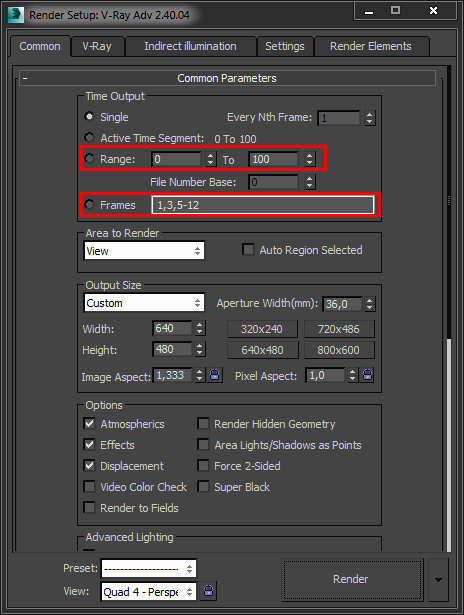
Далее все как обычно, сохраняем наш будущий рендер в нужную папку, включаем необходимые Render Elements и все готово! Макс сам допишет порядковый номер по номеру кадра к имени каждого готового рендера и его элемента.
Вот и все, Render!
Итак подводим итог.
Все что нужно - это включить кнопку Auto Key и выставлять ракурсы, каждый раз двигаясь на кадр вперед или вставая в нужный кадр. И не забывать отключать Auto Key после внесения изменений в ракурс! Выставить диапазон кадров и отправить на рендер.
Еще один плюс такой анимации камеры в том, что если вдруг какой-то обьект неудачно стоит в кадре или вовсе перекрывает ракурс, то его можно тоже анимировать именно под этот кадр и этот ракурс, убрав или поставив его в нужное место. Так же можно анимтровать vertical shift камеры, ее экспозицию, угол, любой параметр! Или анимировать под ракурс направление солнца и свет. Главное не забывать включать и отключать Auto Key в нужном кадре!
Кстати ключи в таймлайне можно перемещать, удалять и копировать через shift.
Вот пожалуй и все, что я хотел показать)
Пробуйте, учитесь, пользуйтесь!



